Cómo cambiar el correo electrónico de su ID de Apple en iPhone
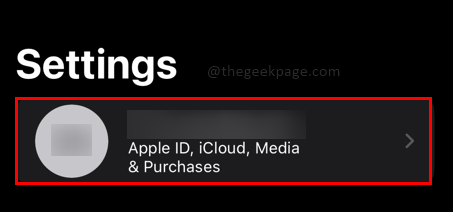
- 2912
- 461
- Claudia Baca
Apple ID es el método de autenticación utilizado en los dispositivos Apple para registrarse para aplicar dispositivos o para usar Servicios de Apple. Tendrá los datos y la configuración personales del usuario. Siempre que un usuario inicie sesión en dispositivos con la ID de Apple, la configuración se aplicará automáticamente al dispositivo. Puede crear una identificación de Apple sin costo. Apple ID es una ID de correo electrónico válida con una contraseña. Es posible que desee cambiar la ID de correo electrónico con la que está asociada la ID de Apple. Veamos a continuación cómo podemos hacerlo usando un iPhone.
Pasos para cambiar el correo electrónico de Apple ID
Paso 1: ir a Ajustes En tu iPhone.
Paso 2: seleccione su Nombre de perfil de Apple en el Ajustes pantalla.
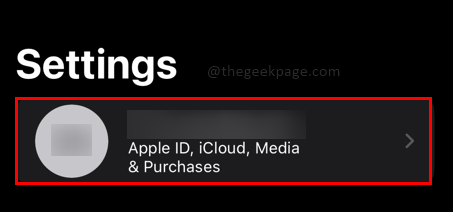
Paso 3: Siguiente selección Nombre. Números de teléfono, correo electrónico sección.

Paso 4: haga clic en el Editar botón junto a la pestaña nombrada en contacto en.
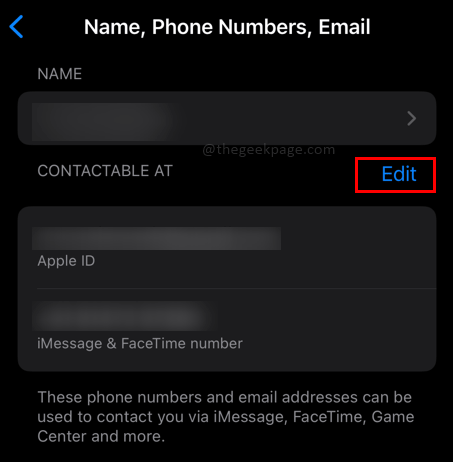
Nota: Esta sección mostrará la ID de correo electrónico que usó para registrarse al crear la ID de Apple.
Paso 5: haga clic en el botón Rojo junto a la ID de correo electrónico para eliminar la ID de correo electrónico actual.

Paso 6: Seleccione Borrar que aparecerá en el lado derecho de la dirección de correo electrónico.

Paso 7: Seleccione Continuar debajo del cuadro de diálogo que aparece a continuación.
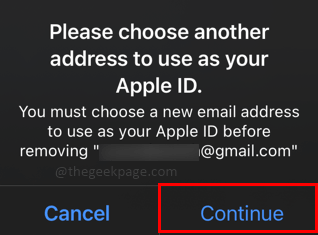
Nota: El cuadro de diálogo le informará que elija otra identificación de correo electrónico como su ID de Apple.
Paso 8: ingrese la contraseña de su iPhone como medida de seguridad.
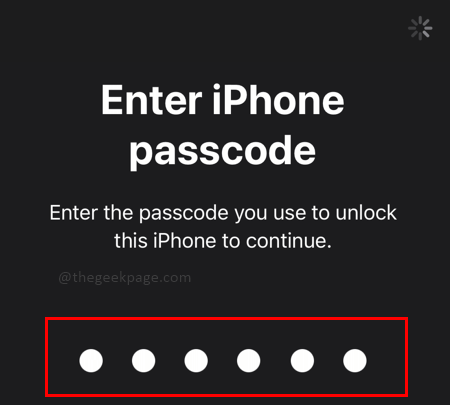
Paso 9: En la siguiente sección, nueva ID de Apple, minter tu nueva identificación de correo electrónico y luego seleccione Próximo.

Nota: Recibirá un código de verificación en su identificación de correo electrónico que acaba de ingresar.
Paso 10: Ingrese el código de verificación recibió.
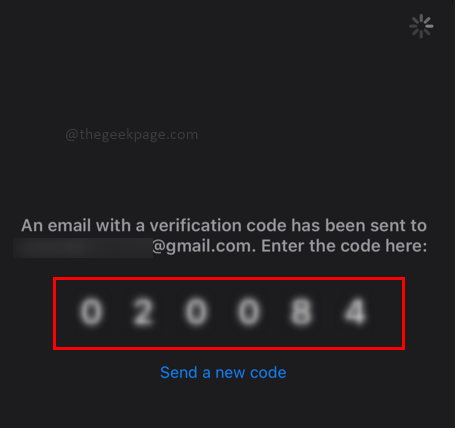
Paso 11: haga clic en De acuerdo En el cuadro de diálogo que aparece a continuación.
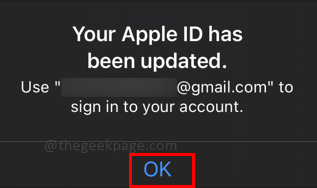
Nota: El cuadro de diálogo le informará que se actualiza su ID de Apple.
Seguir estos pasos asegurará que su ID de Apple se cambiará a su dirección de correo electrónico deseada. Espero que el artículo haya sido informativo y útil. Cuéntanos en los comentarios si desea mantener constante una identificación de correo electrónico para todos los inicios de sesión o mantener diferentes ID de correo electrónico para diferentes inicios de sesión y cuentas. Gracias por leer!!
- « Cómo solucionar la rueda de desplazamiento del mouse no funciona en Windows 10
- Cómo verificar si su iPhone es original o falso »

